
この記事を読むのに必要な時間は約 4 分です。
今回は「新しいフォルダー」の作成です。
Windowsのパソコンを使っていれば、避けては通れない操作の1つですが、やり方はたくさんあります。
右クリックから作ろうとしたら、マウスがファイルの上になってイライラしたり、違うメニューを間違えてクリックして思わず叫んだことがあるかもしれません。
そんなイライラとはサヨナラしたいですよね。
簡単なやり方3つを紹介します。
右クリックで「新しいフォルダー」を作成
まずは知っている人が一番多そうなやり方、右クリックから新規作成する方法です。
- 新しいフォルダーを作りたい場所をエクスプローラーで開く
- ファイルではない場所で右クリック
- 新規作成
- フォルダー
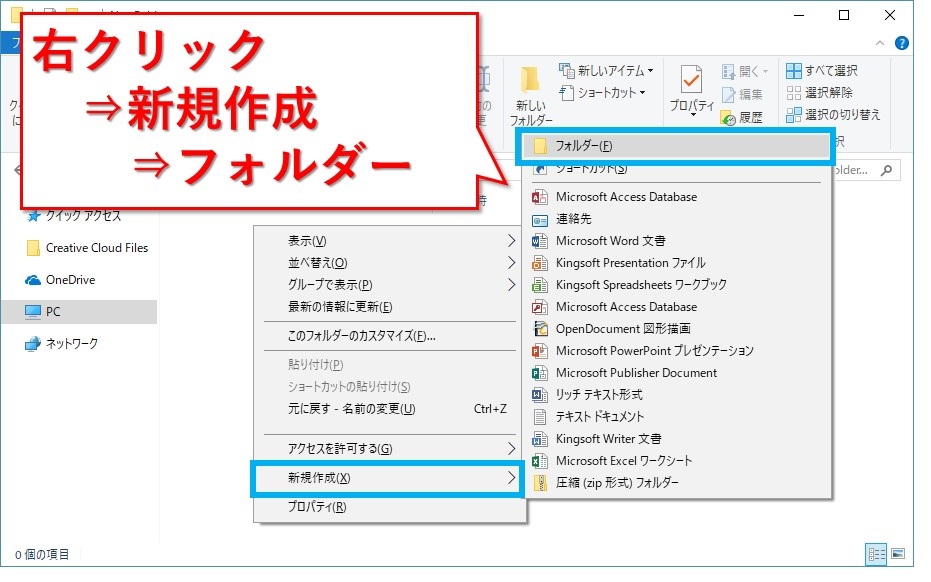
このやり方の欠点は2つ。
ファイルが多すぎて右クリックする場所を用意しづらいことが多い、もう1つはフォルダー以外のメニューを間違えて選択しやすいことです。
手が滑ってマウスがずれて、エクセルファイルとか作っちゃうんですよね。
そんなミスを繰り返さないためにも、次の2つのやり方も見てもらえればと思います。
「新しいフォルダー」ボタンから作成
「新しいフォルダー」ボタンを表示します。
Windows10の場合、リボンの展開を行うか、ホームタブをクリックすると現れます。
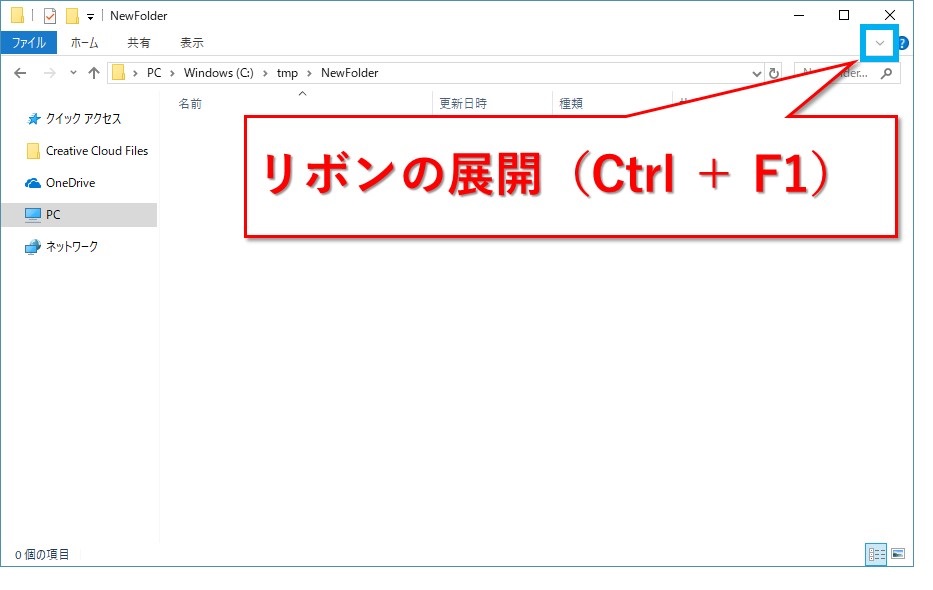
あとは、「新しいフォルダー」ボタンをクリックするだけ。
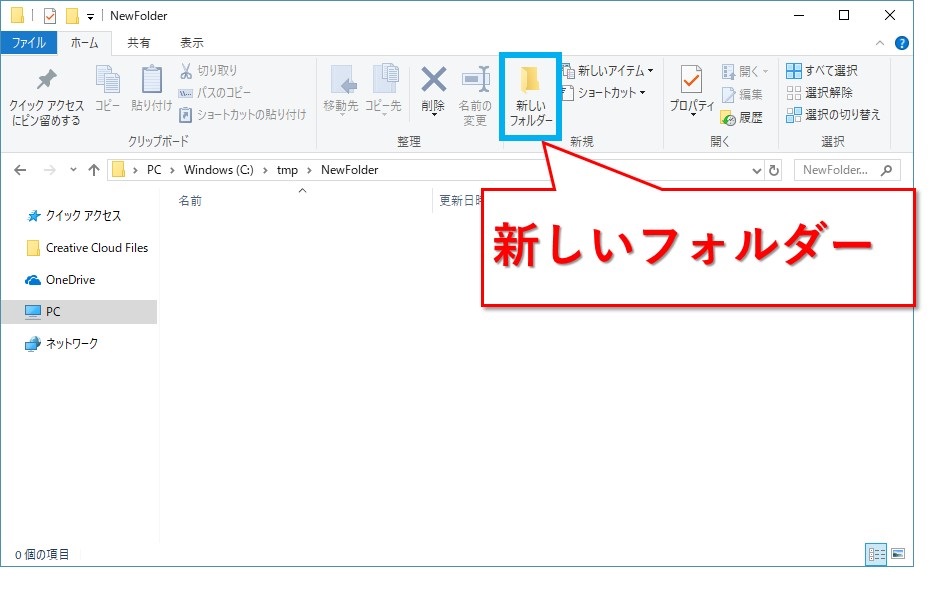
右クリックから作るより、ボタンを押すだけなので楽かもしれないですが、メニューバーの幅がそこそこあって意外と邪魔です。
その悩みも解決するなら、次のショートカットキーも覚えておくと役立つこと間違いなしです。
ショートカットキーで作成
WindowsXPの時には無かったショートカットキー、これだけで新しいフォルダーが作れるんです。
ショートカットキー:Ctrl + Shift + N
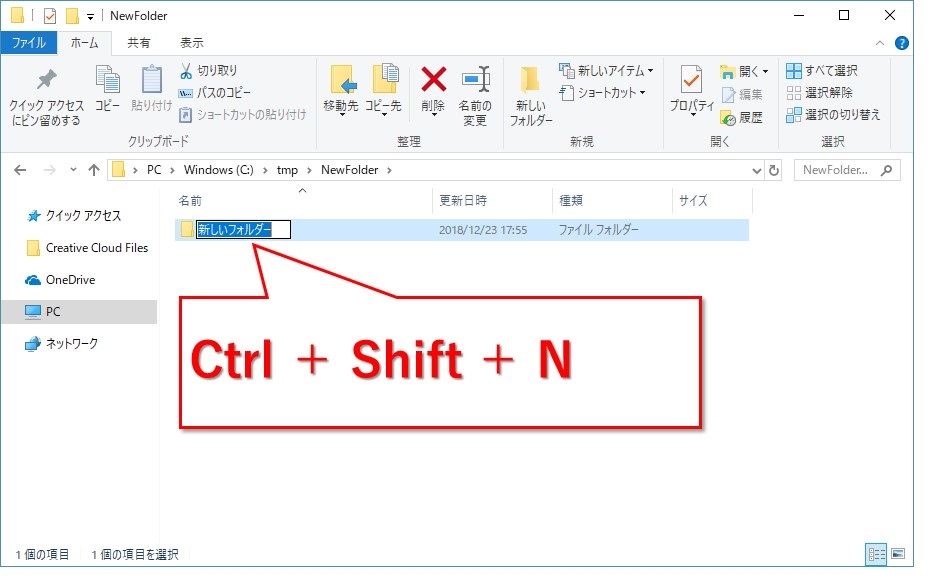
ファイルが多すぎて右クリックする場所がなくても、ホームタブでメニューを出さなくても大丈夫です。
新しいフォルダーを作成したいところをエクスプローラーで開いて、アクティブになっていれば作れます。
まとめ:「新しフォルダー」の作り方3つ
新しいフォルダーの作り方を3つ紹介しました。
- 右クリックの新規作成から作る
- ホームタブのメニューから「新しいフォルダー」ボタンを押す
- ショートカットキー:Ctrl +Shift + N を使う
フォルダーをよく作る方は、ショートカットキーを知っているだけでかなりイライラから解放されるんじゃないでしょうか。
とても便利なので、ぜひ活用してみてくださいね。
最後までお読みいただき、ありがとうございました。





